A câmera do iPhone XS é incrível, mas coloque uma foto não editada ao lado de uma foto não editada do antigo iPhone X, ou um dos smartphones Pixel do Google, e ela parece um pouco plana. Para “consertar” isso, você pode tocar na ferramenta Varinha mágica de aprimoramento automático na tela de edição, mas isso leva as coisas muito longe na direção oposta, tornando os rostos tão alaranjados quanto os fisiculturistas da Flórida.
Na verdade, prefiro as imagens menos chamativas do XS, mas às vezes elas precisam de um pop extra. E a boa notícia é que você não precisa perder muito tempo editando. Há um controle deslizante embutido no aplicativo Fotos que irá consertar as coisas imediatamente.
Esta postagem contém links de afiliados. Culto de Mac pode ganhar uma comissão quando você usa nossos links para comprar itens.
Fotos do iPhone XS: muito planas ou mais profissionais?

Foto: Charlie Sorrel / Cult of Mac
A meu ver, o iPhone XS renderiza suas imagens com menos contraste e cores menos saturadas do que os iPhones anteriores. Acho que ele se compara mais às câmeras DSLR de nível profissional do que outros telefones. DSLRs criam imagens que devem ser editadas, para não sobrecarregar as coisas, por assim dizer. Para continuar a analogia da comida: da mesma forma que você sempre pode adicionar mais sal à sopa, mas você pode nunca o remova, quando uma câmera coze em cores brilhantes e contraste marcante, é difícil ir a qualquer outro lugar.
As fotos diretas do iPhone XS me lembram as fotos do Nikon D700. Há uma qualidade sutil e bonita neles que pode se destacar, mas pode ser editada se necessário.
Mas e se você gostar de fotos marcantes?
Auto melhoramento? Não no iPhone XS, obrigado

Foto: Charlie Sorrel / Cult of Mac
Com o iPhone 7, usei o recurso de aprimoramento automático mágico muitas vezes. Na metade das vezes, realmente melhoraria um tiro. Um pouco mais de contraste, um pouco mais de brilho, mas não muito.
No iPhone XS a ferramenta é, para fazer um trocadilho irritante, excessiva. Tocá-lo transforma a imagem em uma bagunça espalhafatosa, brilhante demais e colorida demais. Eu quase nunca uso mais, a menos que seja para tornar uma foto “utilitária” mais utilizável - uma foto de um menu em um restaurante sombrio, por exemplo.
Em vez disso, opto pelo controle deslizante Light no aplicativo Fotos.
O controle deslizante de luz
Dê uma olhada na imagem acima. É o seu jantar típico de carne e batatas no Instagram. A imagem original está à direita. A imagem aprimorada automaticamente está no meio. A versão mais à esquerda usa o controle deslizante Light. Neste exemplo, as diferenças parecem sutis. Mas o controle deslizante Light ilumina a imagem sem bagunçar suas cores. Para acessar o controle deslizante de luz, toque Editar ao visualizar uma foto, toque no pequeno ícone de discageme toque no Luz rótulo.
O controle deslizante de luz não é apenas um interruptor simples para aumentar a exposição. Na verdade, é uma combinação automática de vários parâmetros:
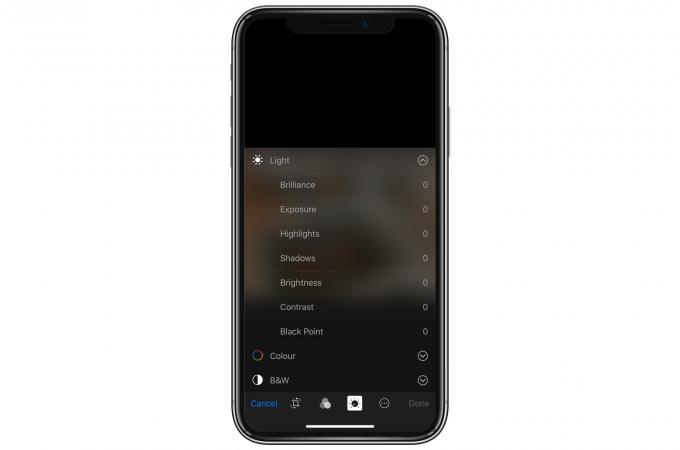
Foto: Cult of Mac
Dê uma olhada na lista. Brilho, exposição, sombras e destaques, contraste e muito mais. Tudo isso se ajusta automaticamente quando você move o controle deslizante Luz. Mas você também pode acessá-los individualmente tocando na divisa apontando para baixo ao lado do controle deslizante Luz. (Na prática, só chego a este nível profundo para fotos problemáticas.)
Quase tão fácil quanto o aprimoramento automático
O botão de aprimoramento automático e o controle deslizante de luz exigem que você entre na tela de edição de fotos, portanto, usar um é tão fácil quanto usar o outro. E Light, como vimos, não mexe com a cor da sua foto. Acho as cores aprimoradas automaticamente do iPhone XS terríveis, então gosto disso.
E quando você estiver nesta seção de edição profunda, trepe. Você sempre pode reverter para a imagem original - e pode encontrar algo que realmente goste.



